excel快速实现求出区域内最小的值
来源:网络收集 点击: 时间:2024-08-16【导读】:
在excel日常办公中,我们经常会遇到我们需要将表格内单元格区域中的数据来求出最小值,这在我们的办公中是非常常见的,接下来我将用一个例子来为大家讲解应该如何操作。工具/原料moreexcel方法/步骤1/6分步阅读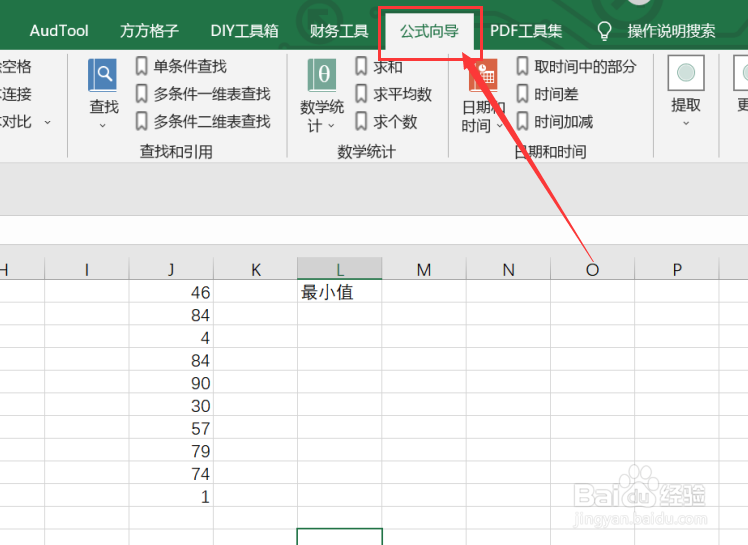 2/6
2/6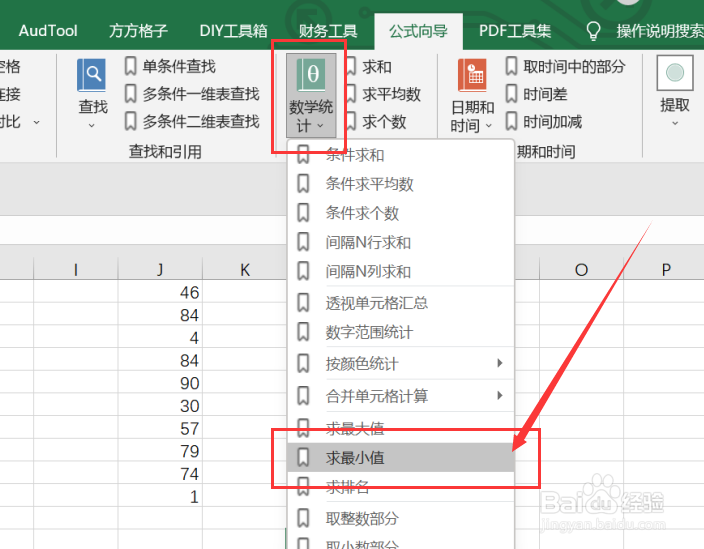 3/6
3/6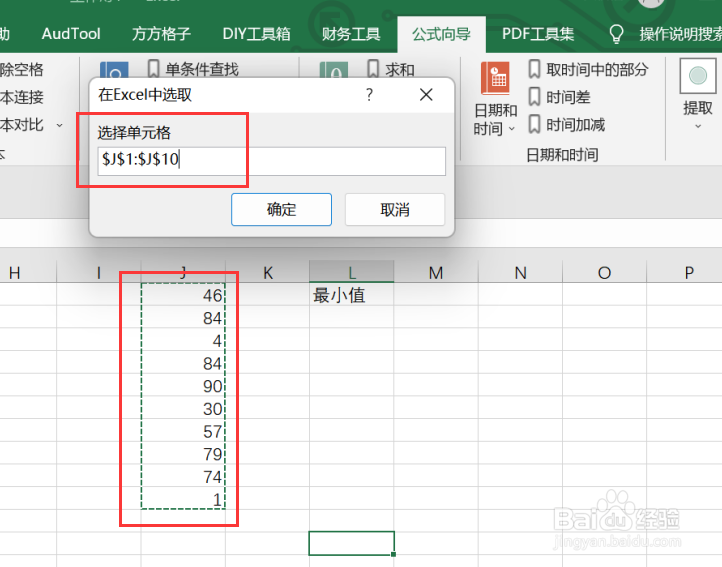 4/6
4/6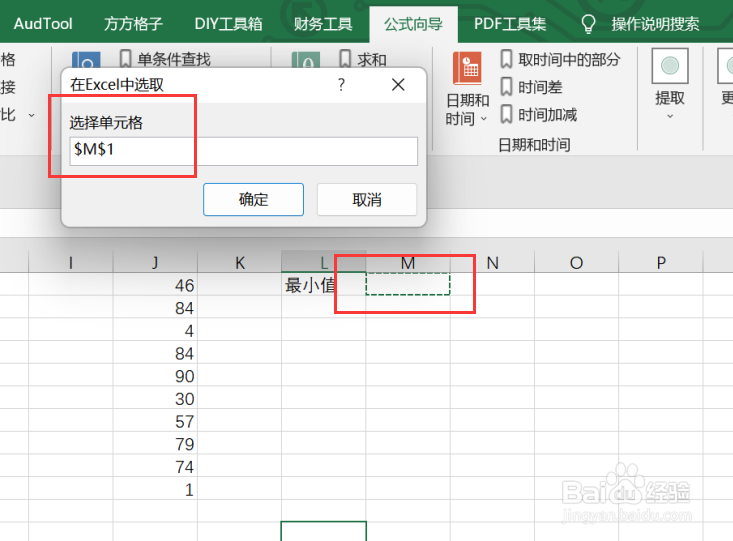 5/6
5/6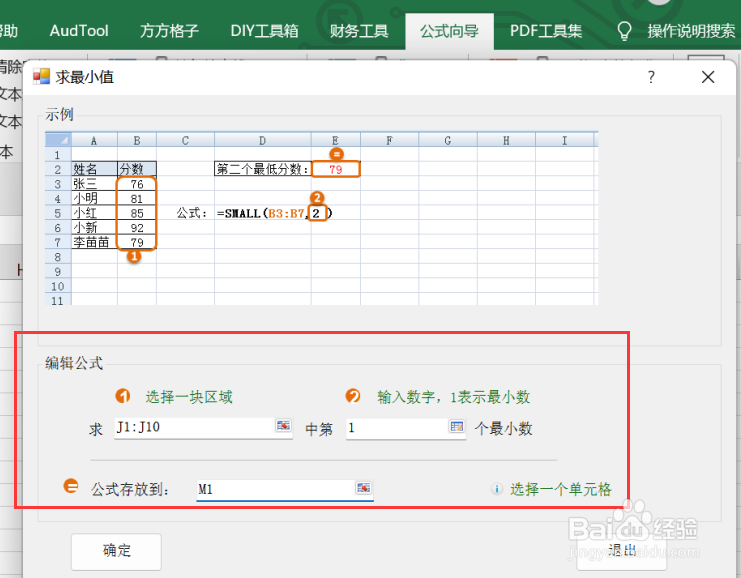 6/6
6/6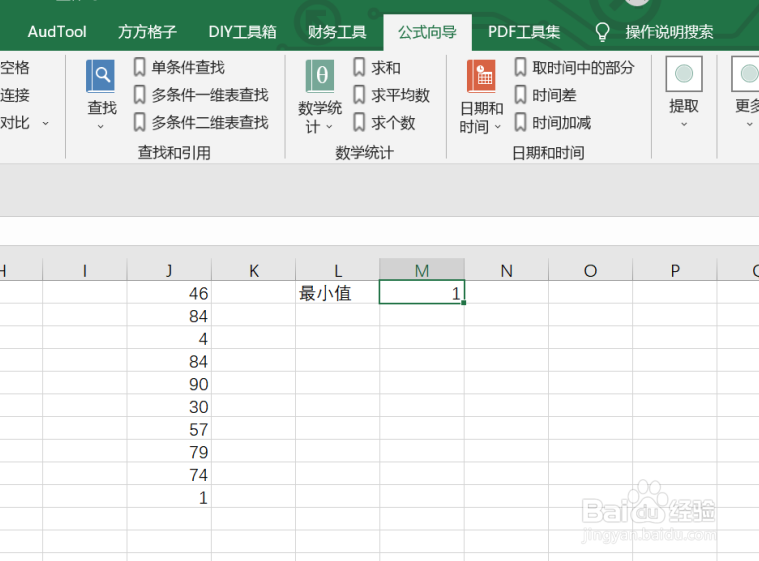 注意事项
注意事项
我们需要将表格内单元格区域中的数据来求出最小值,首先我们应该先打开恶心测了软件,点击软件内的“公式向导”选项卡。
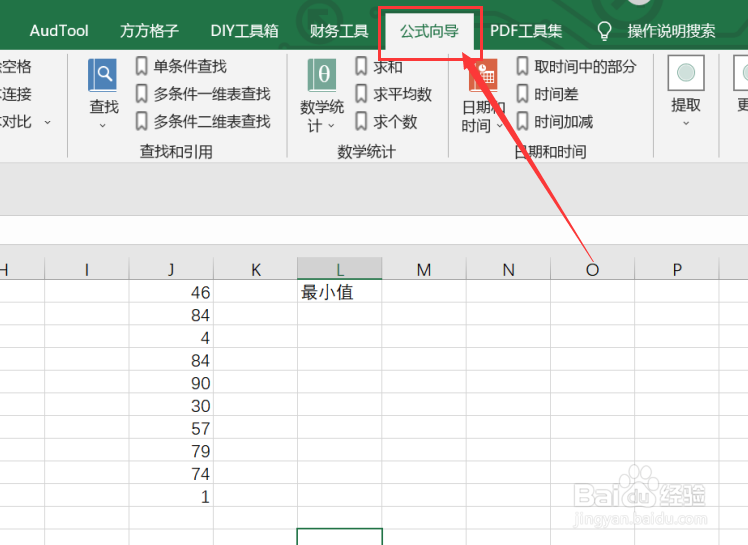 2/6
2/6点击公式向导选项卡后,我们要点击数学统计选项卡,再点击下拉菜单中的“求最小值”选项卡。
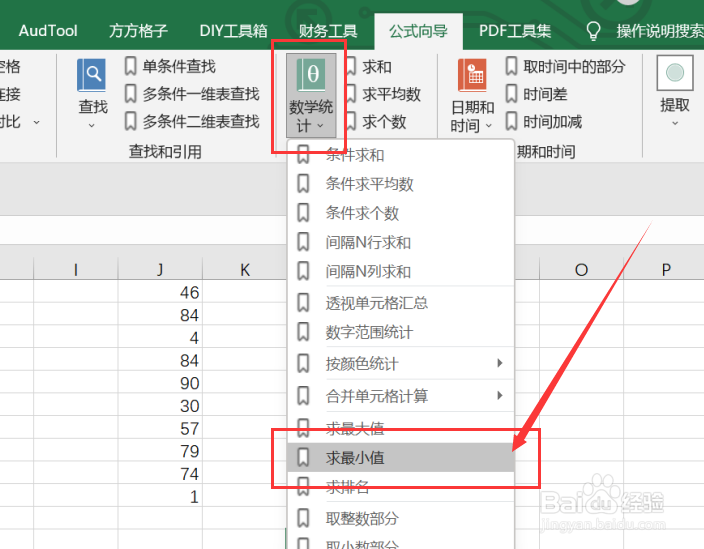 3/6
3/6点击求最小值选项卡后,就会出现一个对话框,我们要根据对话框内容来选择要处理的数据区域。
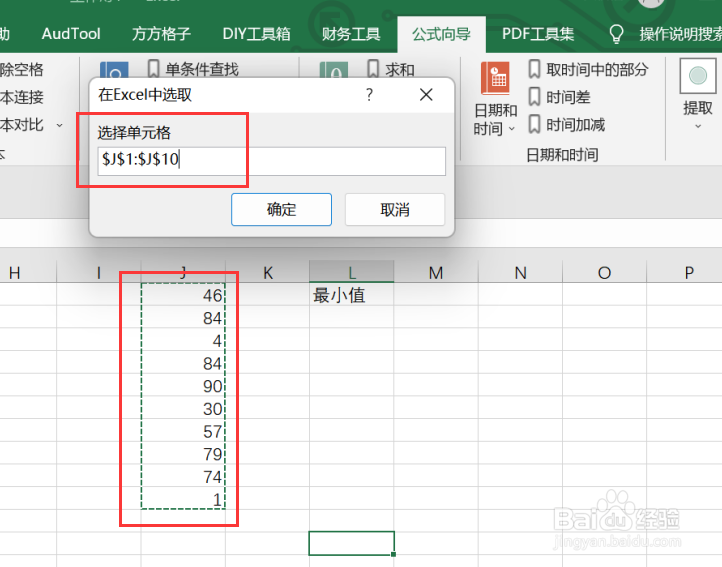 4/6
4/6点击确定后,就会再次出现一个对话框,我们要根据对话框内容来选择要存放结果的空白单元格。
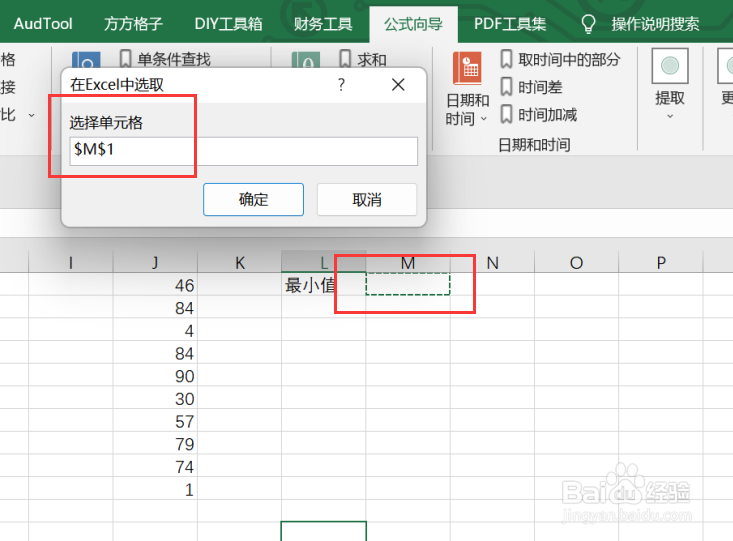 5/6
5/6点击确定后,就会再次出现一个对话框,我们要根据对话框内容来选择要进行的操作。
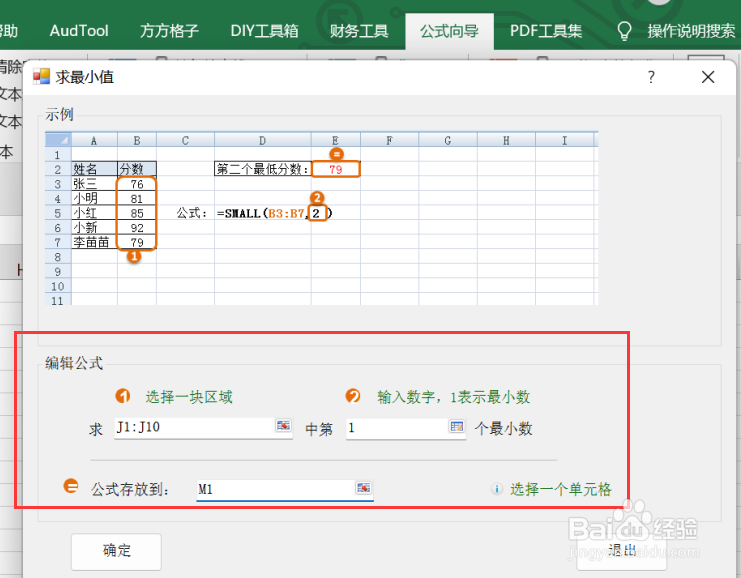 6/6
6/6如图所示,点击确定后,就可以获得我们所需要的结果了。
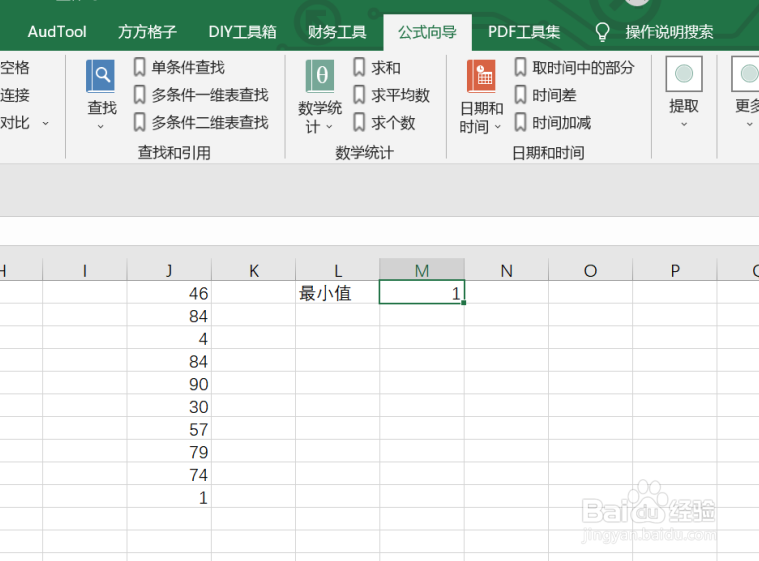 注意事项
注意事项如有帮助帮忙点赞哦!
EXCEL公式应用求取最小值版权声明:
1、本文系转载,版权归原作者所有,旨在传递信息,不代表看本站的观点和立场。
2、本站仅提供信息发布平台,不承担相关法律责任。
3、若侵犯您的版权或隐私,请联系本站管理员删除。
4、文章链接:http://www.1haoku.cn/art_1128037.html
上一篇:Word 2016如何设置纸张的大小
下一篇:双下划线怎么设置
 订阅
订阅